60 FPS ストリーミング
- OBS Studio のメインウィンドウの左上で、[ファイル]、[設定]、[ビデオ] タブの順にクリックします。
- [出力解像度] で「1280x720」を選択します。
-
[共通 FPS 値] で「60 FPS」を選択します。
![[ビデオ] タブ](https://cx-assets.logi.com/CC%20Graphics/C922%20Webcam/C922%20Setup/OBS%20Studio/OBS%20Studio_1.jpg)
- OBS Studio のメインウィンドウの [ソース] セクション(ウィンドウの中央下部)で [+] ボタンをクリックしてから、[ビデオ キャプチャ デバイス] をクリックします。
- ソースに名前を付けます — 「C922」が推奨されます。 ソースの [プロパティ] ページが表示され、ここで「C922 Pro Stream Webcam」を選択することができます。 これはデフォルトで既に選択されている場合があります。
注意: [ソース] セクションで [C922] をダブルクリックすることで、C922 の [プロパティ] ページにいつでもアクセスすることができます。
- 解像度/FPS タイプ — カスタム
- 解像度 — 1280x720
- FPS — 60
- ビデオ形式 — MJPEG
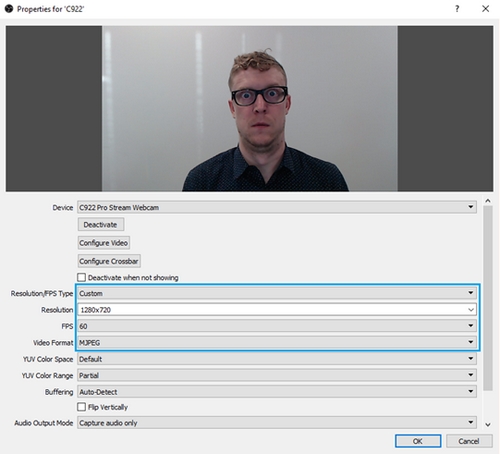
- [シーン] ウィンドウで C922 カメラを右クリックしてから、[構成] をクリックします。
- [ビデオ入力] を選択します。 C922 の [Logicool カメラ設定] が開きます。
-
[カメラ コントロール] タブをクリックして、[微光補正] の隣にあるボックスのチェックを外します。
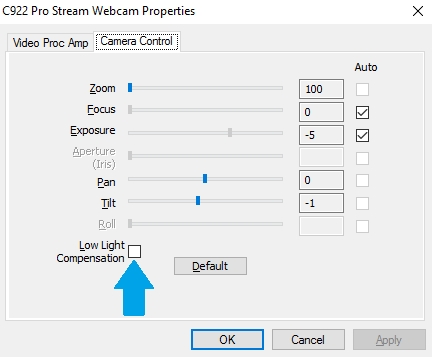
Personify 背景交換
Personify の ChromaCam ソフトウェアを使うと、ストリーム中に背景を交換したり、背景を完全に削除したりすることができます。 OBS Studio で ChromaCam をセットアップするには、以下の手順に従います。
- OBS Studio のメインウィンドウの [ソース] セクション(ウィンドウの中央下部)で、[+] ボタンをクリックしてから、[ビデオ キャプチャ デバイス] をクリックします。
- ソースに名前を付けます — 「ChromaCam」が推奨されます。 ソースの [プロパティ] ページが表示されます。
- [デバイス] のドロップダウンメニューをクリックして、[C922 用 Personify ChromaCam] を選択します。 これによってカメラがオンになり、[Personify] ウィンドウが開きます。
- いくつかの背景交換オプションから選択することができます。 格子柄を選択して背景を完全に削除することもできます。
- ChromaCam を使用する場合、ソフトウェアによって照明バランス、色、およびカメラのその他の出力パラメータが自動的に調節されます — 解像度および FPS には [デバイスのデフォルト] を選択することをお勧めします。
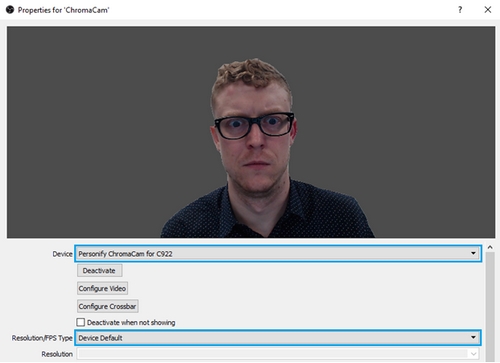
重要なお知らせ:ファームウェア更新ツールのロジクールによるサポートと保守は終了しました。Logi Options+をサポート対象のロジクールデバイスにご利用いただくことを強くお勧めします。この移行についてご質問等ございましたら、ロジクールまでお問い合わせください。
重要なお知らせ:ロジクール環境設定マネージャのロジクールによるサポートと保守は終了しました。Logi Options+をサポート対象のロジクールデバイスにご利用いただくことを強くお勧めします。この移行についてご質問等ございましたら、ロジクールまでお問い合わせください。
重要なお知らせ:ロジクール Control Center のロジクールによるサポートと保守は終了しました。Logi Options+をサポート対象のロジクールデバイスにご利用いただくことを強くお勧めします。この移行についてご質問等ございましたら、ロジクールまでお問い合わせください。
重要なお知らせ:ロジクール接続ユーティリティのロジクールによるサポートと保守は終了しました。Logi Options+をサポート対象のロジクールデバイスにご利用いただくことを強くお勧めします。この移行についてご質問等ございましたら、ロジクールまでお問い合わせください。
重要なお知らせ:Unifying ソフトウェアのロジクールによるサポートと保守は終了しました。Logi Options+をサポート対象のロジクールデバイスにご利用いただくことを強くお勧めします。この移行についてご質問等ございましたら、ロジクールまでお問い合わせください。
重要なお知らせ:SetPoint ソフトウェアのロジクールによるサポートと保守は終了しました。Logi Options+をサポート対象のロジクールデバイスにご利用いただくことを強くお勧めします。この移行についてご質問等ございましたら、ロジクールまでお問い合わせください。
よくある質問
このセクションでは利用可能な製品がありません
